Aperçu: Un écran cassé sur votre Note 20 Ultra ne doit pas nécessairement vous empêcher d'effectuer une réinitialisation d'usine. Avec les bons outils et méthodes, vous pouvez restaurer efficacement votre appareil à ses paramètres d'usine.

Des incidents peuvent survenir avec n'importe quel gadget, et un écran brisé sur votre Samsung Note 20 Ultra en est une. Cette situation difficile entrave non seulement le fonctionnement de l'appareil, mais complique également des tâches vitales telles que le lancement d'une réinitialisation d'usine. Ainsi, nous avons compilé un guide complet pour vous aider à rétablir les paramètres d'usine de votre Note 20 Ultra, même lorsque l'écran ne répond pas ou est défectueux. Si votre Samsung Note 20 Ultra subit le poids d'un écran cassé, une action rapide est impérative pour rétablir les paramètres d'origine de votre appareil.
La réinitialisation d'usine du Samsung Note 20 Ultra nécessite généralement de naviguer dans le menu à l'écran, mais avec un écran fissuré, cela devient impossible. Alors, comment y parvenir efficacement ? Pour répondre à cette question, nous devons analyser le problème et trouver une solution réalisable. De l'analyse, on peut conclure que, comme le Samsung Note 20 Ultra a un écran fissuré, il est impossible de naviguer dans le menu à l'écran. Par conséquent, nous devons trouver d’autres moyens d’accomplir la tâche de réinitialisation d’usine. Dans ce cas, vous pouvez essayer de rechercher l'assistance officielle de Samsung et contacter son équipe d'assistance client. Ils peuvent proposer certaines solutions, par exemple via un logiciel de bureau à distance ou en contactant le service de réparation officiel de Samsung. En plus de cela, vous pouvez également envisager de demander l’aide de certaines applications tierces.
Aperçu des méthodes :
Méthode 1 : réinitialiser le Samsung Note 20 aux paramètres d'usine avec Find My Mobile de Samsung
Méthode 2 : Utilisation des boutons matériels pour réinitialiser Samsung avec un écran cassé
Méthode 3 : Réinitialisation d'usine de l'écran cassé Samsung sans perte de données
Méthode 4 : récupérer les données du Samsung Note 20 après la réinitialisation d'usine
Méthode 1 : réinitialiser le Samsung Note 20 aux paramètres d'usine avec Find My Mobile de Samsung
Si vous avez déjà utilisé le service « Find My Mobile » de Samsung et lié votre appareil à votre compte Samsung, voici comment procéder :
- Visitez Find My Mobile de Samsung et connectez-vous à l'aide des informations d'identification de votre compte Samsung.
- Une fois connecté, vous verrez une interface simple grâce à laquelle vous pourrez facilement gérer vos appareils Samsung. Vous pouvez choisir d'utiliser l'onglet Mes appareils pour afficher des informations sur votre appareil, notamment la capacité de stockage, la version du système d'exploitation, l'autonomie de la batterie, etc.
- Vous pouvez également gérer votre appareil Samsung, comme les achats d'applications, les paramètres et les paramètres de confidentialité, etc. en vous connectant à l'onglet Mon compte Samsung.
- Si vous avez perdu vos identifiants de connexion pour votre appareil Samsung, vous pouvez les réinitialiser en visitant l'onglet Sécurité dans l'onglet Mon compte Samsung. Vous pouvez également obtenir de l'aide en contactant l'équipe d'assistance client de Samsung, qui vous fournira les étapes et les conseils nécessaires.
- Sélectionnez votre Samsung Note 20 Ultra cassé dans le panneau de gauche.
- Cliquez sur l'option « Wipe Device » pour démarrer le processus de réinitialisation d'usine. Suivez ensuite les instructions à l'écran pour terminer la réinitialisation.
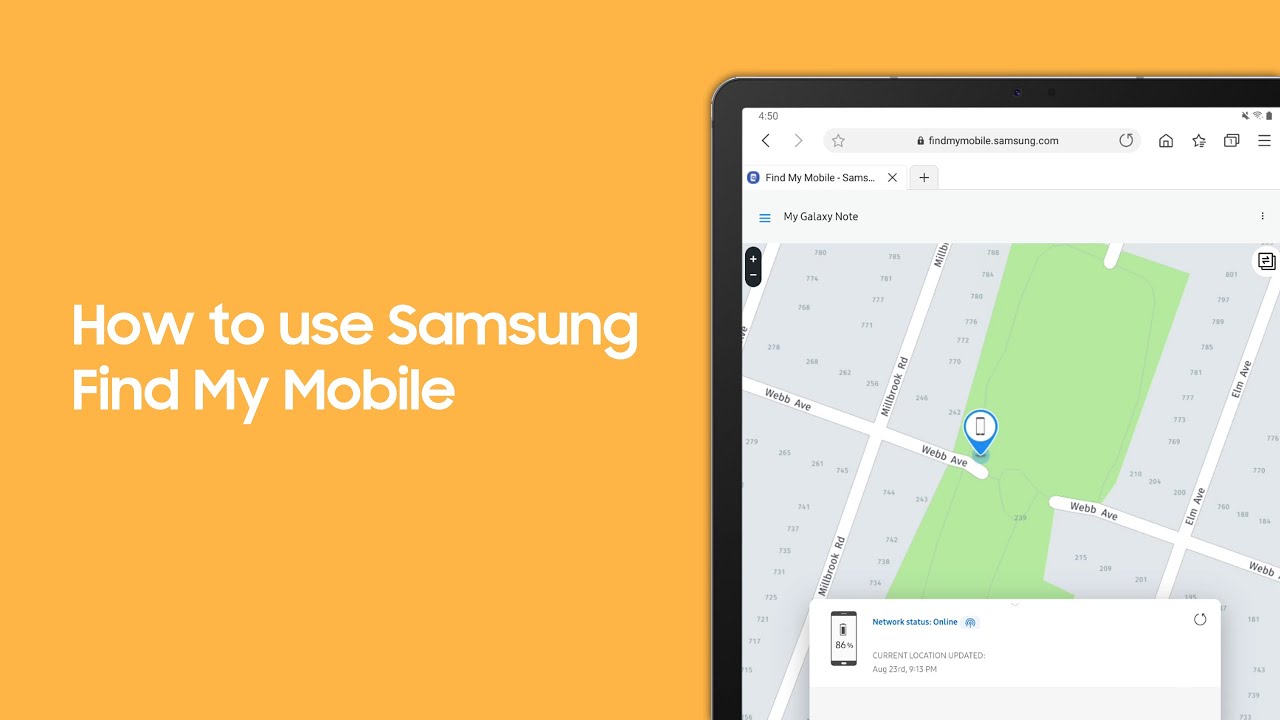
Méthode 2 : Utilisation des boutons matériels pour réinitialiser Samsung aux paramètres d'usine avec un écran cassé
Si vous recherchez un moyen simple de réinitialiser votre appareil, vous pouvez effectuer une réinitialisation d'usine à l'aide des boutons matériels. Veuillez noter que cette méthode effacera toutes les données de l'appareil, utilisez-la donc avec prudence. En plus de la réinitialisation du bouton matériel, vous pouvez également envisager d'utiliser la réinitialisation logicielle. Dans ce cas, vous devez contacter le fabricant de l'appareil ou un professionnel pour réaliser cette opération. Une réinitialisation logicielle efface toutes les données de votre appareil, y compris le système d'exploitation, les applications et toutes les données. Veuillez noter qu'avant d'effectuer une réinitialisation du logiciel, assurez-vous de sauvegarder les données importantes. Qu'il s'agisse d'une réinitialisation d'un bouton matériel ou d'une réinitialisation logicielle, il faut veiller à ce que les données de votre appareil ne soient pas perdues.
- Éteignez votre Note 20 Ultra endommagé.
- Appuyez et maintenez simultanément le bouton d'augmentation du volume et, le cas échéant, le bouton Bixby.
- Tout en maintenant ces boutons enfoncés, maintenez également enfoncé le bouton d'alimentation.
- Continuez à maintenir les trois boutons enfoncés jusqu'à ce que le logo Samsung apparaisse, puis relâchez-les.
- Utilisez les boutons de volume pour la navigation et le bouton d'alimentation pour choisir « Wipe data/factory reset ».
- Confirmez votre sélection en choisissant « Oui » et attendez la fin du processus de réinitialisation.
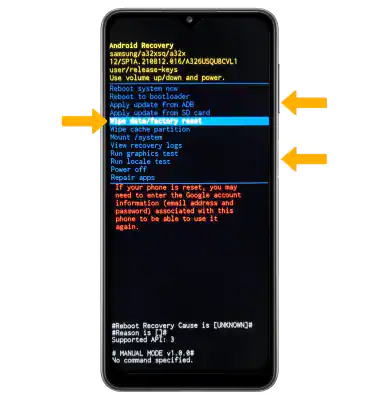
Méthode 3 : Réinitialisation d'usine de l'écran cassé Samsung sans perte de données
Android Data Recovery est un logiciel spécialisé spécialement conçu pour récupérer et réinitialiser les appareils Samsung affectés par une série de problèmes, en particulier ceux dont les écrans sont endommagés.
Ce logiciel est bien équipé pour résoudre une multitude de problèmes du système Android, ce qui en fait une solution parfaite pour réparer un appareil endommagé.
En suivant les étapes ci-dessous, vous pouvez effectuer une récupération du système pour restaurer facilement les paramètres d'usine de votre Samsung Note 20 sans perdre la possibilité de faire fonctionner votre téléphone en raison d'un écran cassé et sans perdre de données :
1. Téléchargement du logiciel Android Data Recovery. Suivez les instructions à l'écran pour terminer l'installation sur votre ordinateur.

2. Lancez l'application et connectez votre Samsung Note 20 Ultra cassé à votre ordinateur à l'aide d'un câble USB. Assurez-vous que le débogage USB est activé sur votre appareil.
3. Une fois le logiciel exécuté, sélectionnez l'option « Extraction de données Android cassées » dans l'interface du logiciel.
4. Le logiciel vous demandera de spécifier le type de problème auquel votre appareil est confronté. Dans ce cas, choisissez « Écran cassé ».
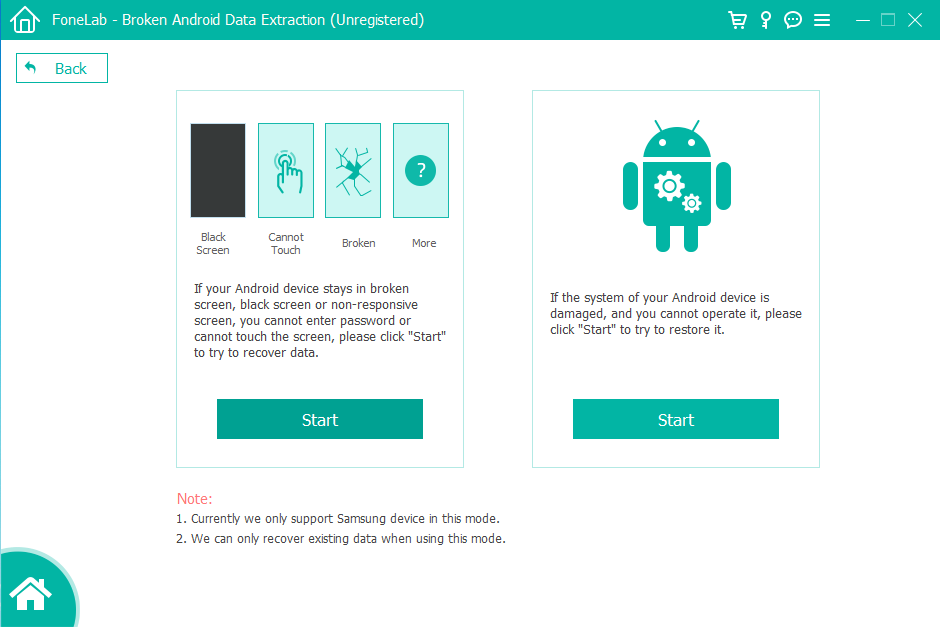
5. Fournissez les détails nécessaires sur votre appareil, y compris son nom et son modèle (Note 20 Ultra).
6. Suivez les instructions à l'écran pour mettre votre appareil en mode téléchargement.
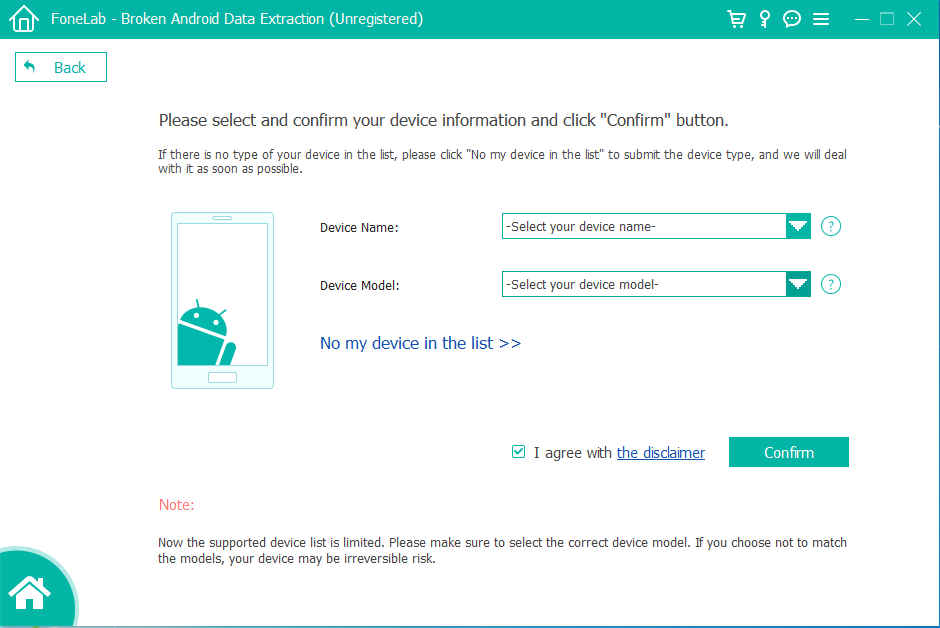
7. Une fois votre appareil en mode téléchargement, le logiciel lancera le processus de réparation du système de votre appareil. Une fois la réparation terminée, vous aurez la possibilité de réinitialiser votre Note 20 Ultra à ses paramètres d'usine.
8. Avant de procéder à la réinitialisation, vous pouvez choisir de sauvegarder toutes les données récupérables.
9. Suivez les instructions du logiciel pour effectuer une réinitialisation d'usine sur votre Note 20 Ultra.
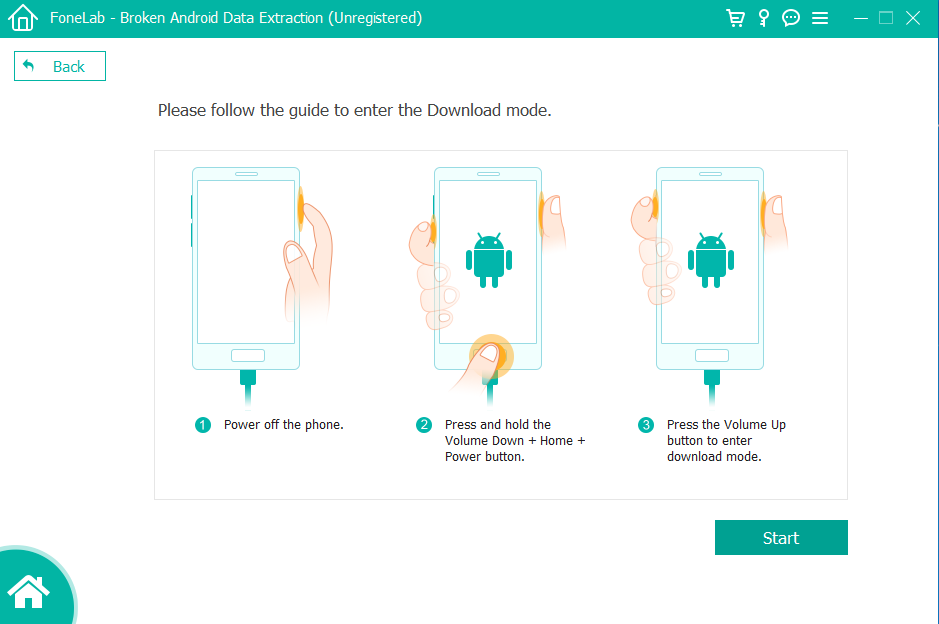
Méthode 4 : récupérer les données du Samsung Note 20 après la réinitialisation d'usine
Si vous essayez de récupérer des données Android supprimées, veillez à ne pas ajouter de nouvelles données ou supprimer des fichiers existants sur le téléphone, car cela pourrait entraîner un nouvel écrasement des données, ce qui rendrait difficile la récupération des données supprimées. Ce que nous allons vous montrer ensuite, c'est Android Data Recovery, qui est votre meilleur choix pour récupérer les données du Samsung Note 20 après une panne d'écran.. Android Data Recovery est un puissant outil de récupération de données Android qui vous permet de récupérer des photos, vidéos, audios, documents et autres types de données supprimés. Vous pouvez analyser et récupérer les fichiers supprimés en cliquant simplement sur quelques boutons. Le logiciel dispose également de fonctionnalités de sauvegarde et de récupération automatiques pour garantir que vos données ne soient pas perdues. Si vous êtes un utilisateur Android et recherchez un moyen fiable de récupérer des données supprimées, Android Data Recovery vaut la peine d'être essayé.
Étape 1 : Commencez par télécharger et installer Android Data Recovery. Après l'installation, lancez le logiciel sur votre ordinateur et vous serez accueilli avec l'interface suivante.

Étape 2 : À l'aide d'un câble USB, établissez une connexion entre votre téléphone Android et votre ordinateur. Le programme détectera et identifiera automatiquement le type de votre appareil et la version d'Android lorsqu'il sera connecté.

Étape 3 : L'outil Android Data Recovery identifiera votre version d'Android et fournira des instructions sur la façon d'activer le débogage USB sur votre téléphone (découvrez comment activer le mode de débogage USB). Une fois terminé, appuyez sur « Autoriser » ou « OK » sur votre téléphone Android.
Étape 4 : Avant de lancer l'analyse du périphérique, choisissez les types de fichiers spécifiques que vous souhaitez récupérer. Cette étape vous permet de rationaliser le processus d'analyse et de récupération, vous faisant ainsi gagner un temps précieux. Par exemple, si vous avez uniquement besoin de récupérer des photos supprimées de votre téléphone Android, cochez simplement l'option « Photos ». Si vous avez besoin d'une récupération plus large, sélectionnez les types de fichiers qui vous intéressent et cliquez sur "Suivant".

Étape 5 : L'outil de récupération vidéo Android analysera rapidement toutes les données stockées sur votre Samsung Note 20, y compris celles qui ont été supprimées. Une fois le processus de numérisation terminé, vous aurez la possibilité de revoir toutes les vidéos. Les vidéos supprimées sont généralement surlignées en rouge, ou vous pouvez activer l'option « Afficher uniquement les éléments supprimés » pour une identification plus facile. Sélectionnez simplement les vidéos que vous souhaitez récupérer, puis cliquez sur le bouton "Récupérer". En un rien de temps, les vidéos supprimées seront restaurées sur votre PC.

Conclusion
Même si votre Note 20 Ultra a un écran fissuré, vous pouvez toujours effectuer une réinitialisation d'usine avec les méthodes et outils appropriés. Bien qu'Android Data Recovery soit notre principale recommandation, plusieurs autres options sont disponibles, en fonction de vos préférences et de votre situation spécifique. Une alternative consiste à explorer des applications tierces capables d'exécuter une réinitialisation d'usine sans effacer les données de votre appareil. Ces applications offrent un autre moyen de restaurer les paramètres d'usine de votre appareil tout en préservant vos données.

